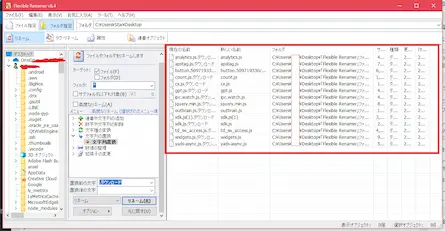すぐに落ちて起動しないEdgeを開く裏技!修復してもダメなら試して!
- 2020-01-03

Windows10のブラウザ、Microsoft Edgeに関する記事です。
- Edgeを起動してもすぐに落ちてしまう
- 既に「修復」や「リセット」を試したけど改善されない
- Edgeが開けないため、設定変更やキャッシュを消したりすることもできない
これに当てはまるという方はぜひ最後まで読んでいってください。
特に他サイトでも紹介されているEdgeの**「修復」や「リセット」**を既に試したけどダメだった!という人。
もし修復とリセットを試していない方はそちらを先にやってみてください。
「Edge 修復 リセット 方法」などで検索すると詳しくやり方を説明したサイトにたどり着けます。
Edgeが落ちるのを回避する方法
私はずっとEdgeを起動してもすぐに落ちて使えなかったのですが、これから紹介する方法を試したところ、この現象を回避できました。
それでは説明します。
まずデスクトップで右クリックしてメニューから「新規作成」-「ショートカット」を選んでください。すると、以下のようなウィンドウが表示されます。
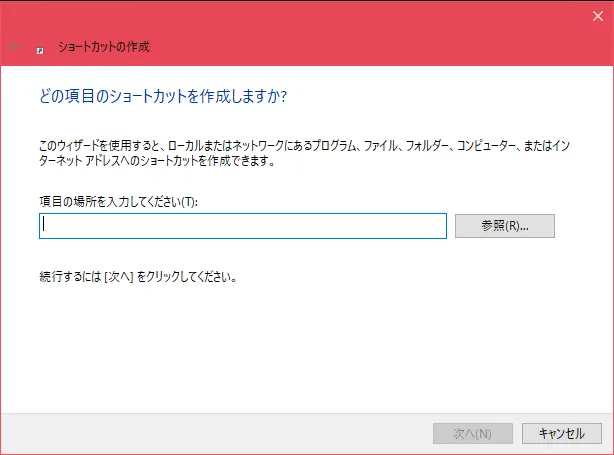
ウィンドウが表示されたら「項目の場所を入力してください」とあるので「**microsoft-edge:https://google.com**」と入力します。
入力したらウィンドウ下部の「次へ」をクリックします。
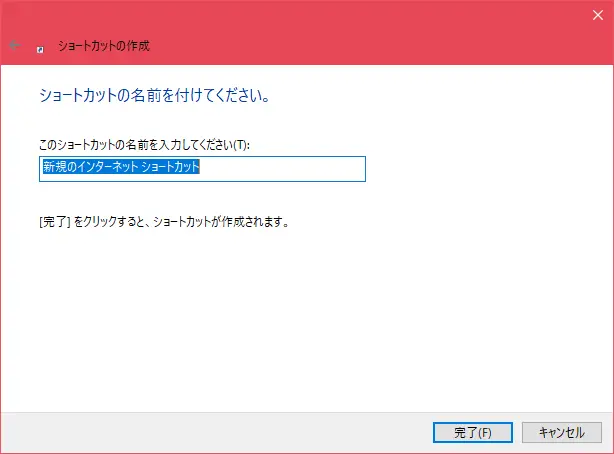
ショートカットの名前を付けてください。と表示されるので「Edge」など適当な名前をつけてウィンドウ下部の「完了」をクリック。
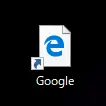
するとデスクトップにショートカットアイコンが現れるのでクリックしてみてください。
どうでしょうか?このショートカットからだとEdgeが起動できるようになりませんでしたか?
私はこのショートカットを使うことによってEdgeを起動できるようになりました。
「修復」や「リセット」を試してもダメだったからあきらめていましたが、まさかこんな方法で使えるようになるとは・・・。
とても簡単な方法なので、Edgeが使えなくなって困っている方はぜひ試してみてください!